Imati Gmail račun otvara pristup ne samo e-pošti, već i svim ostalim Googleovim uslugama. Ime kutije (adresa) ujedno je i prijava, a lozinku izmišljaju svi samostalno. Ponekad se ova kombinacija koda može zaboraviti ili izgubiti, a danas ćemo vam reći kako je pronaći.
Lozinku saznajte s Gmailove pošte
Korištenje pošte moguće je i na računalu i na pametnom telefonu ili tabletu s iOS-om i Androidom. Pomoću bilo kojeg od ovih uređaja možete dobiti informacije koje nas zanimaju u okviru ovog članka, ali to će se učiniti na različite načine. Razmotrimo svaki od mogućih slučajeva zasebno.
Opcija 1: Preglednik na računalu
Danas gotovo svaki web preglednik ima svog menadžera lozinki. Pomoću ispravne konfiguracije možete ne samo pojednostaviti autorizaciju web lokacija na Internetu, već i vratiti podatke korištene tijekom ovog postupka ako su izgubljeni ili zaboravljeni.
Ako se okrenemo gore navedenom alatu preglednika, doslovno u nekoliko klikova možete saznati zaporku iz svoje e-pošte na Gmailu, naravno ako je prethodno bila spremljena. Postoji i alternativna opcija - pregled koda elementa, ali to će raditi samo ako je prethodno bila aktivirana funkcija samodovršavanja. Da biste saznali što trebate učiniti da biste dobili kombinaciju koda, pomoći će vam članak predstavljen na donjoj poveznici, napisan na primjeru. Google krom.

Više detalja: Kako saznati lozinku iz pošte
Bilješka: Da biste pregledali lozinke spremljene u pregledniku, morat ćete unijeti lozinku ili PIN kôd sa svog Windows računa.
Pročitajte također:
Kako pregledati spremljene lozinke u Google Chromeu
Kako spremiti lozinke u Google Chrome
Ako više volite sličan proizvod drugih programera od preglednika od Googlea, da biste riješili naš današnji problem, morat ćete u njegovom izborniku ili odjeljku pronaći odjeljak koji u svom imenu sadrži jednu od sljedećih oznaka - lozinke, prijave, privatnost, zaštita. Za razumijevanje ćemo pokazati kako izgledaju u najpopularnijim programima ovog segmenta.
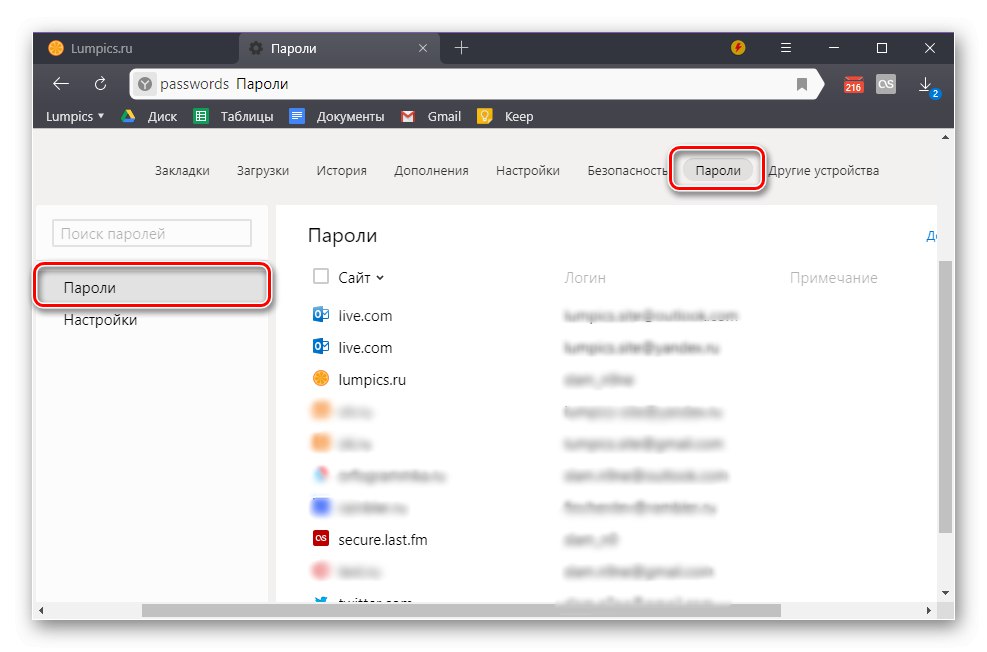
Više detalja: Pregled spremljenih lozinki u Yandex pregledniku
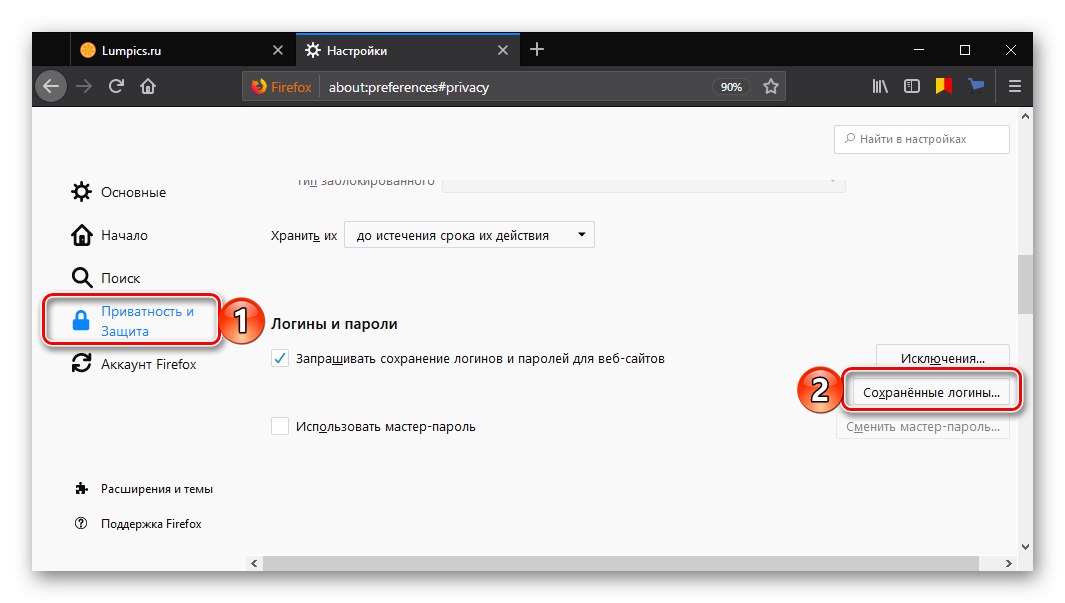
Više detalja: Pregledajte spremljene lozinke u Mozilla Firefoxu
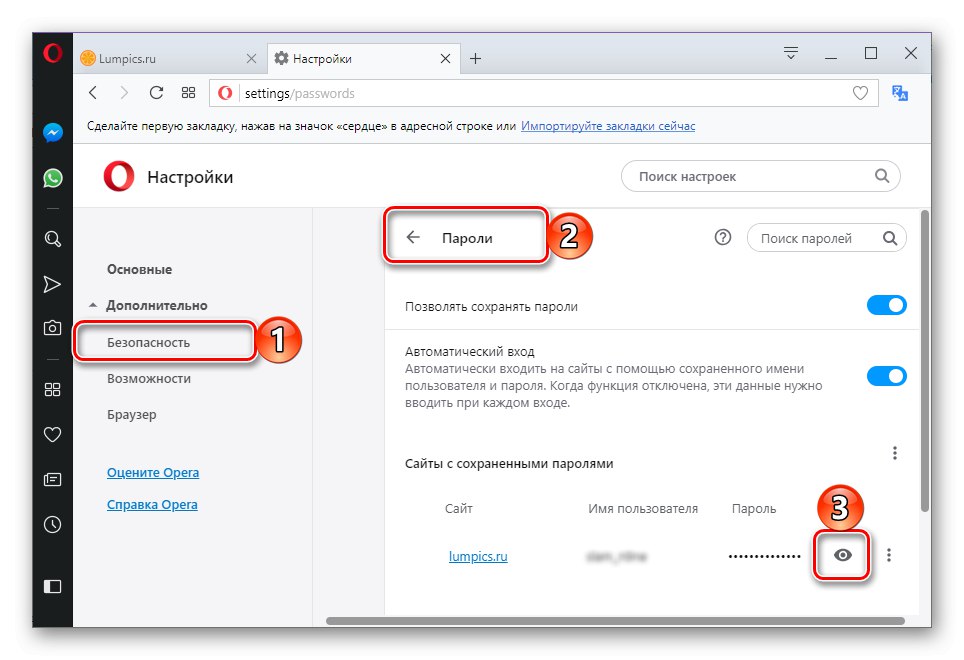
Više detalja: Pogledajte spremljene lozinke u Operi
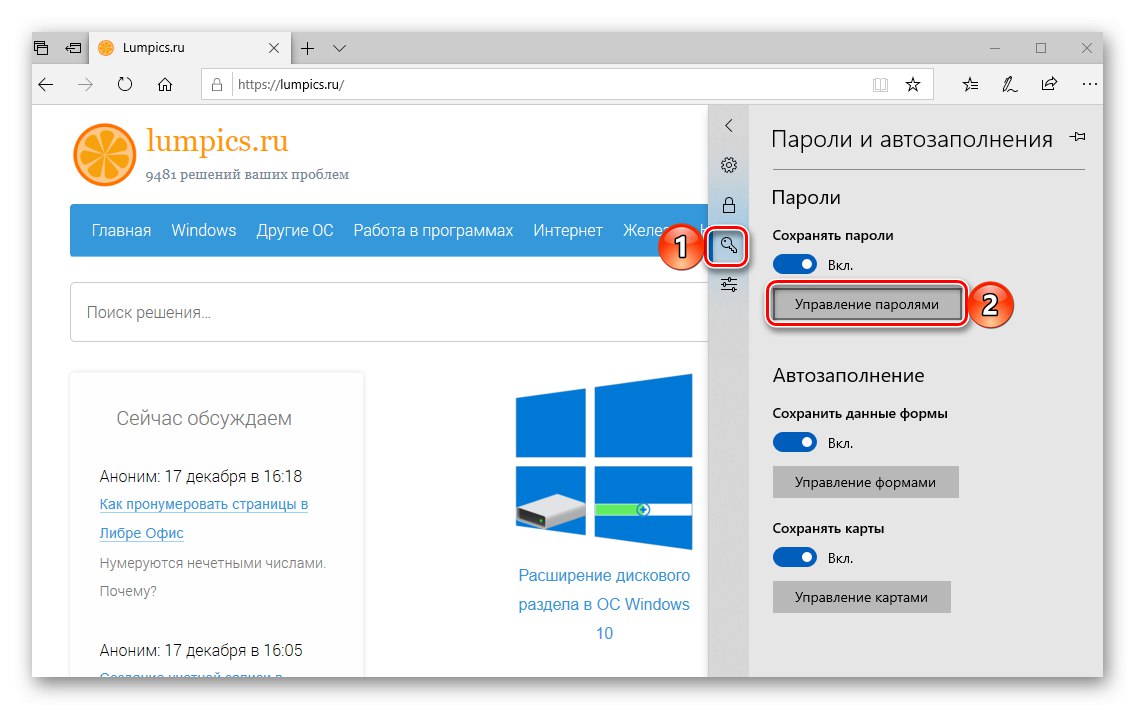
Ističe se na ovoj pozadini samo standardno za sve verzije sustava Windows (osim najnovije za danas "desetke") Internet Explorer - lozinke pohranjene u njemu nisu u samom programu, već u zasebnom odjeljku operativnog sustava. O tome kako ih vidjeti, pisali smo i ranije.
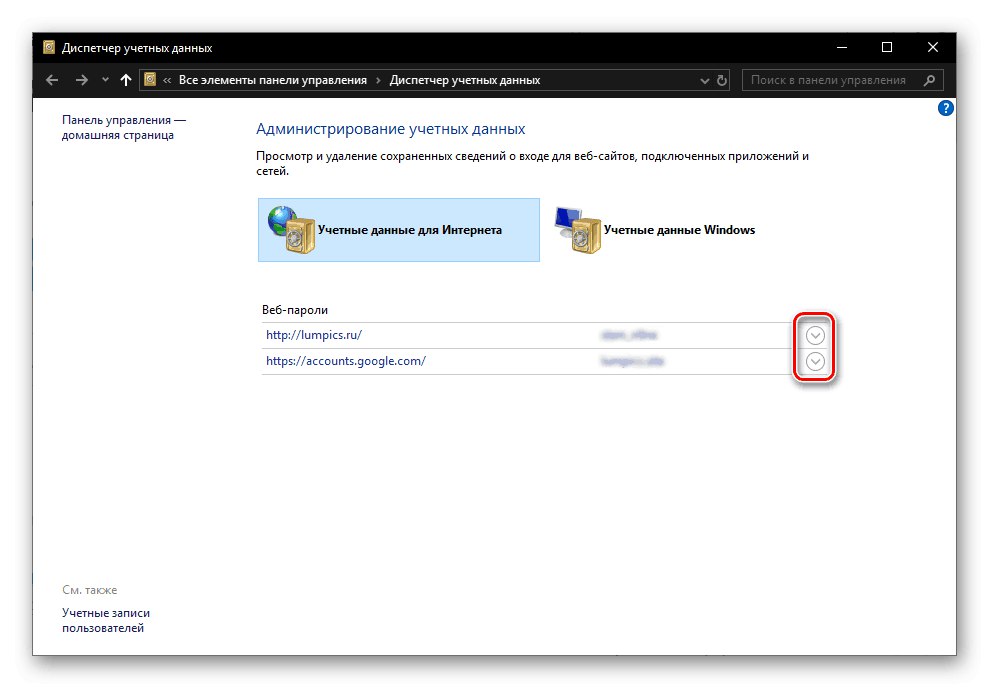
Više detalja: Gdje su pohranjene lozinke za Internet Explorer
Dakle, bez obzira na korišteni preglednik, moći ćete saznati svoju zaporku za Gmail, ali samo ako ste prethodno dali odobrenje za njezino spremanje. Ako to nije učinjeno, jedino rješenje je resetiranje i vraćanje ove kombinacije, o čemu ćemo razgovarati u posljednjem dijelu članka.
Pročitajte također: Pregled lozinki spremljenih u web pregledniku
Opcija 2: Android
Ako više volite koristiti Gmail s vašeg računala Android pametni telefon, lozinku iz nje možete saznati na gotovo isti način kao u pregledniku na računalu. Dalje, razmotrit ćemo kako se to radi, na primjeru Google Chromea, dok ćete se u većini sličnih aplikacija morati pridržavati gotovo istog algoritma (redoslijed stavki u jednom ili drugom odjeljku izbornika može se razlikovati).
Bilješka: Lozinke spremljene u mobilnom web pregledniku mogu se pregledavati samo ako je na pametnom telefonu omogućeno zaključavanje zaslona (postavljen je PIN kod, uzorak, lozinka ili potvrda skenera).
- Pokrenite preglednik, otvorite njegov izbornik (obično gumb izrađen u obliku tri točke) i dodirnite stavku "Postavke".
- Idite na odjeljak "Lozinke".
- Pronađite unos na navedenom popisu koji sadrži "Google" ili "Gmail" i dodirnite ga.
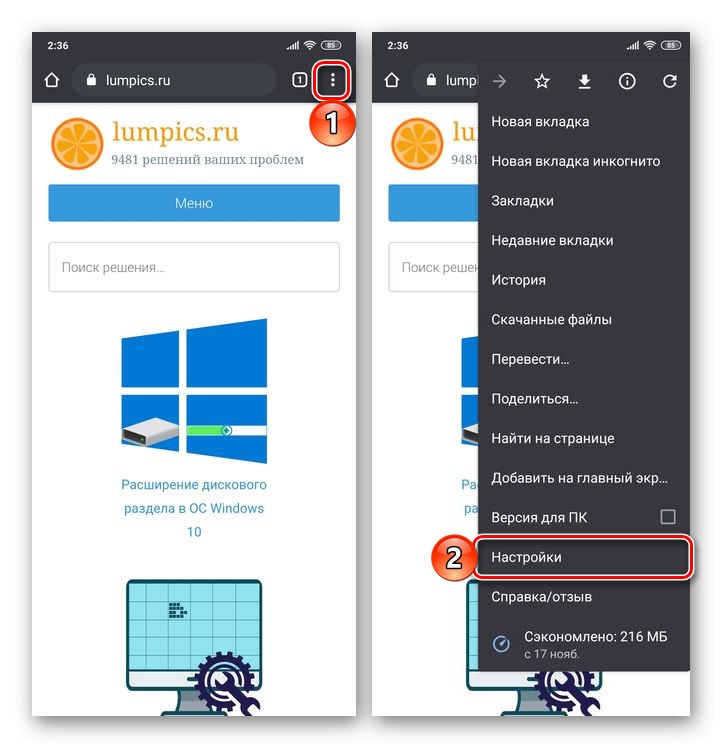
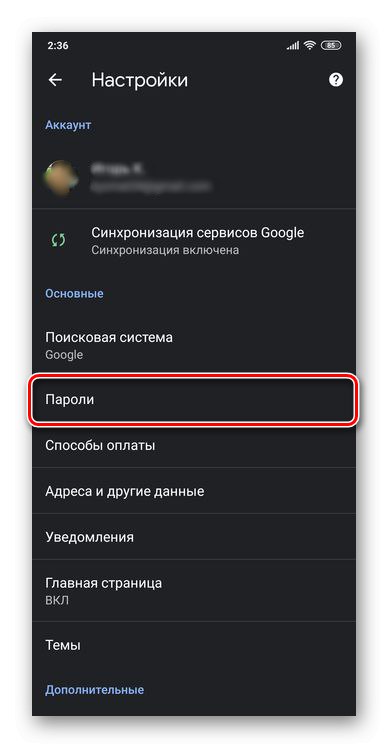
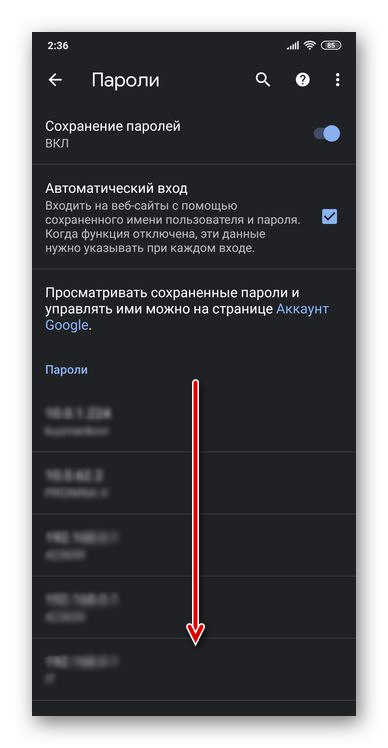
Da biste vidjeli podatke spremljene u web pregledniku, morat ćete unijeti lozinku koja je postavljena na zaključanom zaslonu.
Opcija 3: iOS
Appleov mobilni operativni sustav, koji pokreće iPhone i iPad, poznat je po svojoj blizini i visokom stupnju sigurnosti. Štoviše, ima vlastiti upravitelj lozinki, što uvelike olakšava pristup ne samo web mjestima, već i aplikacijama koje zahtijevaju autorizaciju. Svi se ti podaci, uz uvjet davanja odgovarajućih dozvola, pohranjuju u iCloud, ali možete ih pogledati u postavkama mobilnog uređaja. Tu će biti navedena i lozinka s Gmaila, ako je prethodno bila spremljena.
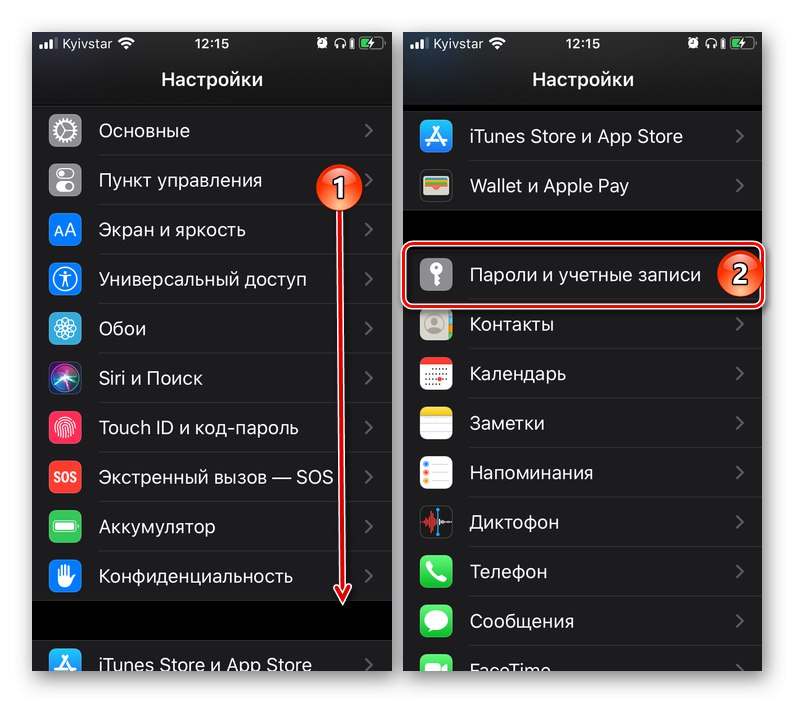
Osim toga, kao u slučaju Android pametnog telefona, slični podaci mogu se naći u pregledniku (s izuzetkom predinstaliranog Safarija čiji se izbornik nalazi u sustavu "Postavke"). Ranije smo pisali o tome kako pregledati spremljene lozinke na iPhoneu, a nakon čitanja ovog članka možete bez problema riješiti naš današnji problem.
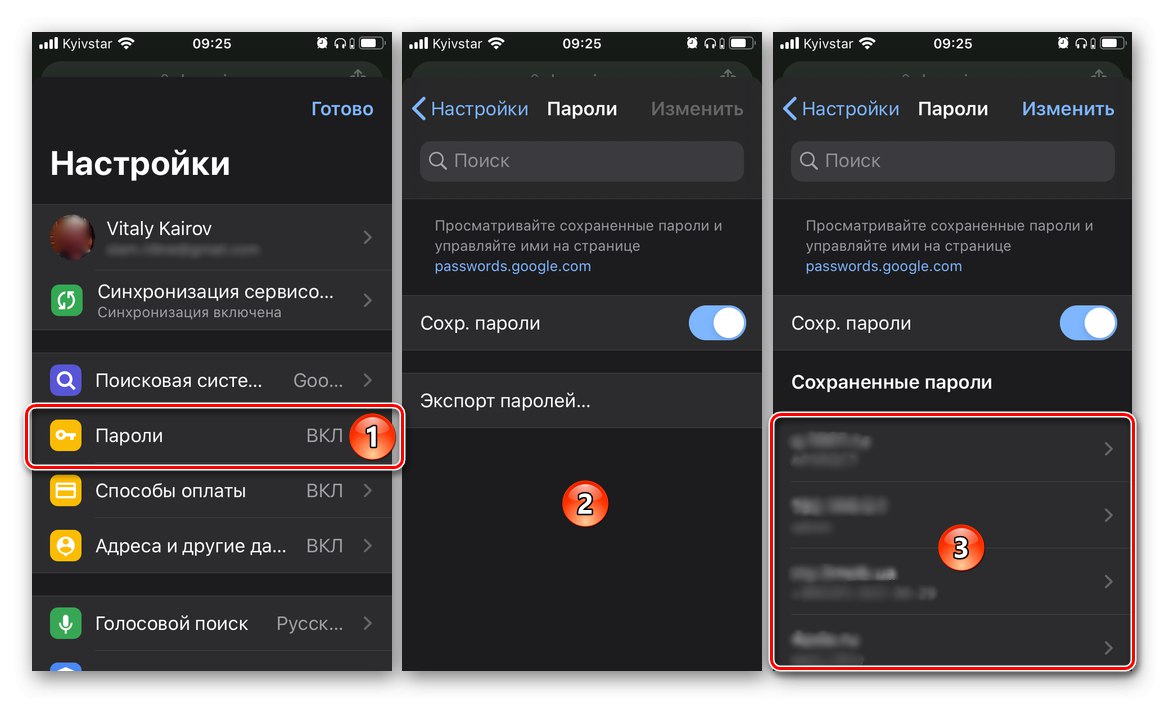
Više detalja: Kako pregledati spremljene lozinke na iPhoneu
Što učiniti ako ne možete dobiti lozinku za Gmail
Nijedna od gore navedenih metoda neće vam pomoći da lozinku saznate iz e-pošte ako prethodno nije spremljena ili su i ovi podaci izgubljeni. U ovom slučaju postoji samo jedno rješenje - resetiranje kombinacije koda koja se koristi za ulazak u Gmail, a zatim promjena. Postoje i kritičnije situacije kada se korisničko ime također izgubi ili zaboravi, što znači da ćete morati proći kroz postupak oporavka Google računa. I prvi i drugi problem, odnosno sve moguće mogućnosti njihovog uklanjanja, naši su autori prethodno razmatrali u zasebnim člancima, poveznice do kojih su date u nastavku.
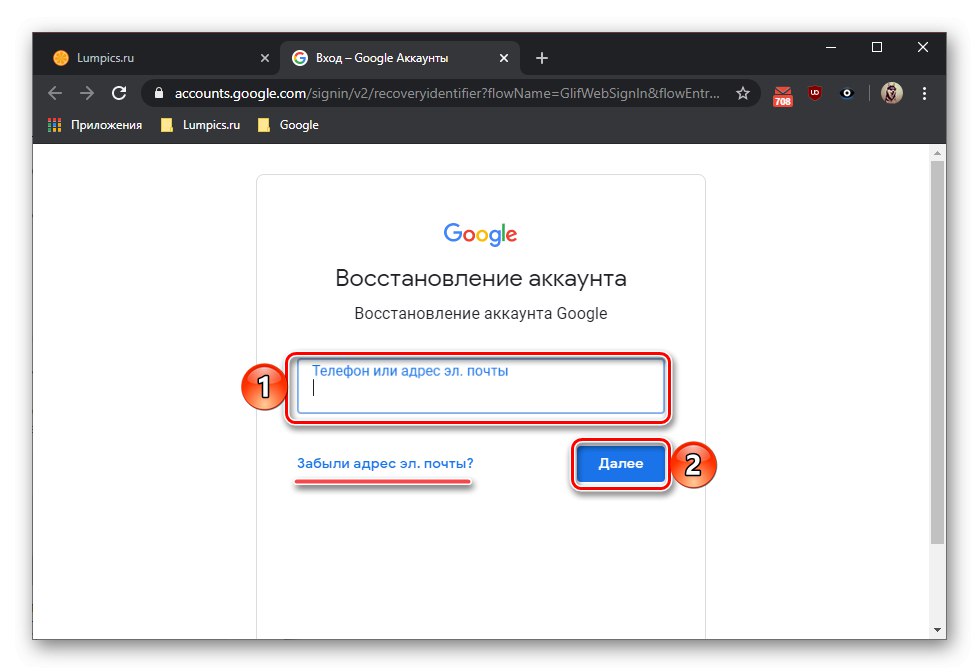
Više detalja:
Kako promijeniti lozinku za Gmail
Kako promijeniti lozinku za Google račun
Kako oporaviti lozinku za Google račun
Kako vratiti pristup svom Google računu
Zaključak
Sada znate kako saznati lozinku s Googleove e-pošte na Gmailu, kao i što učiniti ako iz nekog razloga ne možete dobiti ove podatke.